在使用笔记本电脑的过程中,有时候会遇到开机后桌面没有任何图标的问题。这种情况下,用户无法正常打开程序或文件,给日常工作和生活带来很大不便。为了帮助大家解决这个问题,本文将介绍一些有效的方法来解决笔记本电脑开机后桌面无图标的情况。
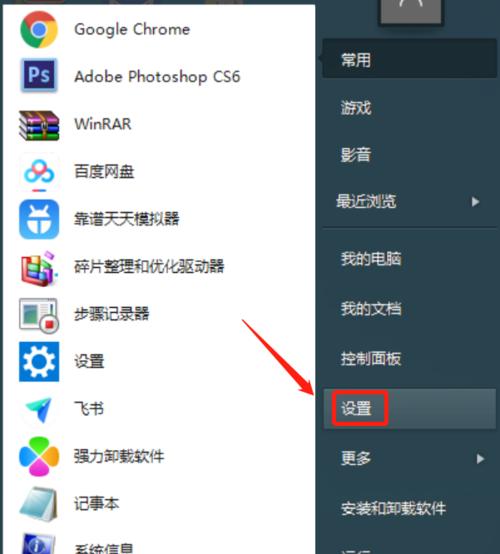
检查图标显示设置
重新启动资源管理器进程
检查是否隐藏了桌面图标
修复破损的系统文件
恢复桌面默认设置
运行系统文件检查工具
更新或还原显卡驱动程序
禁用第三方软件的影响
清理系统垃圾文件
检查病毒或恶意软件
创建新用户账户
重置注册表项
修复操作系统
备份重要数据并重装系统
寻求专业技术支持
1:检查图标显示设置
当桌面没有图标时,首先需要检查一下系统的图标显示设置是否正确。右击空白处选择“显示设置”,在“图标”栏目下,确保“桌面图标”选项卡中的所需图标都被勾选。
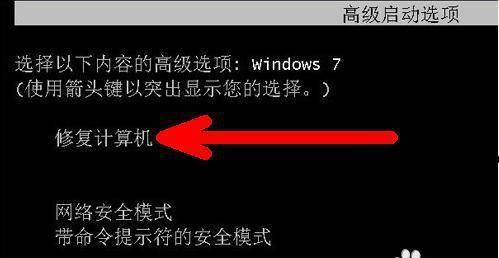
2:重新启动资源管理器进程
资源管理器是负责控制桌面图标的进程,有时候它可能出现问题导致桌面没有图标。可以通过任务管理器,找到“Windows资源管理器”进程,右击选择“结束任务”,然后再次运行资源管理器进程。
3:检查是否隐藏了桌面图标
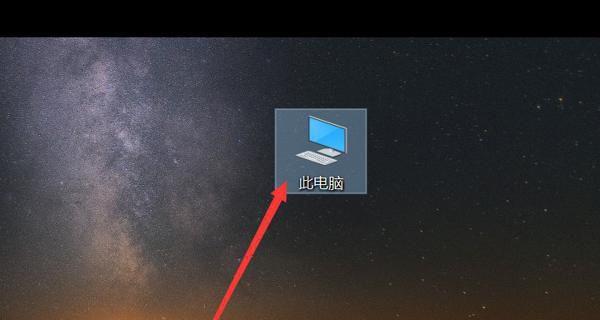
有时候用户可能会不小心将桌面图标隐藏了,导致桌面没有显示任何图标。可以右击桌面,选择“查看”-“显示桌面图标”,确保所需的图标都被勾选。
4:修复破损的系统文件
破损的系统文件可能会导致桌面没有图标的问题。可以使用系统自带的文件检查工具来扫描并修复这些文件。打开命令提示符窗口,输入“sfc/scannow”命令,并等待系统完成扫描和修复。
5:恢复桌面默认设置
有时候个性化设置可能会导致桌面没有图标。可以通过打开“控制面板”,选择“个性化”-“主题”,然后选择“默认主题”来恢复桌面的默认设置。
6:运行系统文件检查工具
系统文件检查工具是Windows系统自带的一个工具,可以扫描并修复系统文件的问题。可以在命令提示符窗口中输入“DISM/Online/Cleanup-Image/RestoreHealth”命令来运行该工具。
7:更新或还原显卡驱动程序
显卡驱动程序的问题也可能导致桌面没有图标。可以尝试更新或还原显卡驱动程序来解决这个问题。打开设备管理器,找到显卡驱动程序,右击选择“更新驱动程序”或“还原驱动程序”。
8:禁用第三方软件的影响
有时候某些第三方软件可能会与桌面图标冲突,导致无法显示图标。可以尝试在安全模式下禁用这些软件,并重新启动电脑,看看是否解决了问题。
9:清理系统垃圾文件
系统垃圾文件过多也可能导致桌面没有图标。可以使用系统自带的磁盘清理工具来清理这些文件。打开文件资源管理器,右击系统所在的磁盘,选择“属性”-“磁盘清理”,然后按照提示进行操作。
10:检查病毒或恶意软件
有时候电脑感染了病毒或恶意软件,会导致桌面没有图标的问题。可以运行杀毒软件对电脑进行全面扫描,并清除发现的恶意文件。
11:创建新用户账户
创建一个新的用户账户可以解决一些与当前用户账户相关的问题。打开“设置”-“账户”-“家庭和其他用户”,选择“添加其他用户”,按照提示创建新的用户账户。
12:重置注册表项
有时候注册表项的问题会导致桌面没有图标。可以在运行窗口中输入“regedit”打开注册表编辑器,找到“HKEY_CURRENT_USER\Software\Microsoft\Windows\CurrentVersion\Explorer”路径下的“ShellIcons”项,删除该项并重新启动电脑。
13:修复操作系统
如果以上方法都没有解决问题,可以考虑修复操作系统。可以使用系统安装盘或恢复分区进行系统修复,按照提示进行操作。
14:备份重要数据并重装系统
如果问题依然存在,最后的解决方法就是备份重要数据并重装系统。使用系统安装盘或恢复分区进行系统重装,重新安装操作系统。
15:寻求专业技术支持
如果以上方法都无法解决问题,建议寻求专业技术支持。可以联系电脑品牌厂商的客户服务,或者找专业的电脑维修人员帮助解决问题。
笔记本电脑开机后桌面没有任何图标是一个常见的问题,但通过检查图标显示设置、重新启动资源管理器进程、恢复默认设置等方法,大多数情况下可以解决。如果问题仍然存在,可以尝试更新驱动程序、清理垃圾文件、检查病毒等方法。若所有方法都无效,备份重要数据并重装系统是最后的解决办法。寻求专业技术支持也是一个可行的选择。




